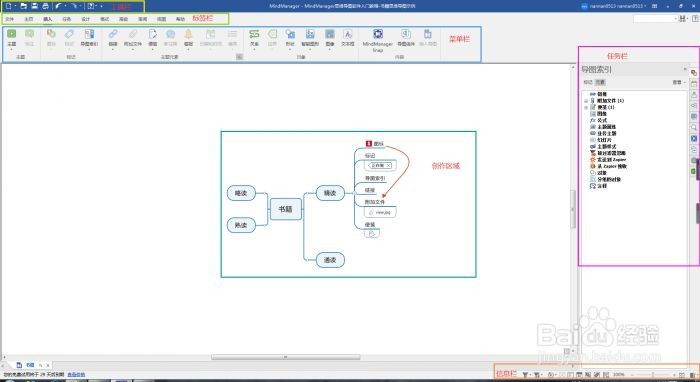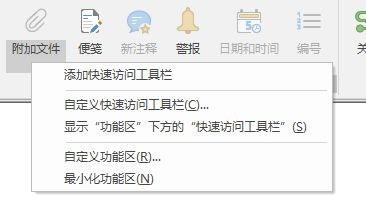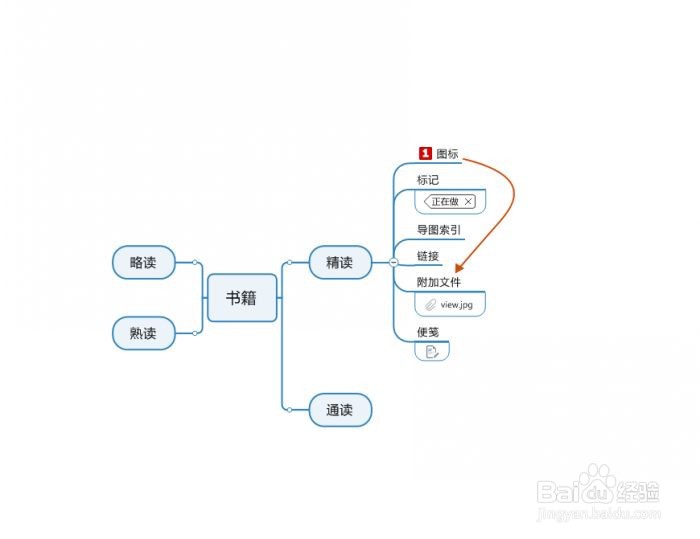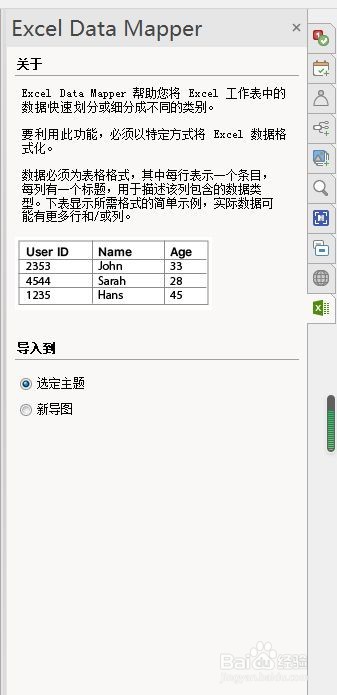MindManager的界面介绍
1、启动MindManager软件,可以清晰明了的看到MindManager的界面分布。MindManager的界面主要涉及6大区域分布,分别是工具栏、便签栏、菜单栏、创作区域、任务栏和信息栏。
2、MindManager的工具栏主要包括系统自建的新建空白导图、打开、保存、快速打印、撤销、重做以及MindManager帮助,MindManager工具栏可以帮助我们快速新建、保存思维导图。
3、我们也可以将菜单栏中的功能键通过右键“添加快速访问工具栏”,添加到工具栏中。
4、MindManager的便签栏包括了文件、主页、插入、任务、设计、格式、高级、审阅、视图、帮助等便签,而每个便签下又有不同的功能键帮助我们实现对思维导图的各项操作。
5、MindManager的菜单栏是MindManager的便签栏下的功能操作栏,它几乎囊括了MindManager软件的所有功能操作。MindManager的菜单栏是我们主要操作功能区。
6、MindManager的创作区域就是我们发挥创作的区域,在这里可以创造独属于自己风格的思维导图。
7、MindManager的任务栏包括导图索引、任务信息、资源、珑廛躬儆导图组件、库-图像、搜索、Snap列队、幻灯片、浏览器、Excel Data Mapper等任务功能,可以帮助我们完善思维导图创作。
8、MindManager的任务栏主要包括了视图展示、过滤以及视图缩放等功能,可以帮助我们更加快速的定位视图和检查视图。
声明:本网站引用、摘录或转载内容仅供网站访问者交流或参考,不代表本站立场,如存在版权或非法内容,请联系站长删除,联系邮箱:site.kefu@qq.com。
阅读量:44
阅读量:49
阅读量:56
阅读量:47
阅读量:51